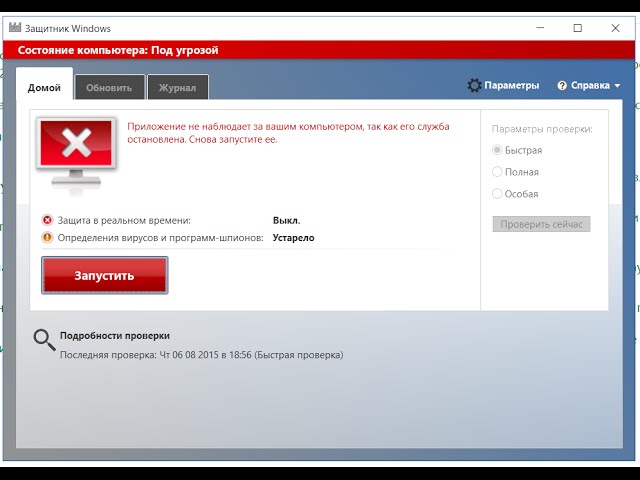Как полностью отключить Защитник Windows в Windows 10?
Конечно можно попытаться отключить его через настройки, но даже если Защитник Windows отключен, его служба все равно работает и жрет системные ресурсы. Забавно, что остановить ее нельзя – кнопки серые. Чтобы отключить Windows Defender полностью, необходимо запустить локальный редактор групповых политик gpdedit.msc . В домашних редакциях Windows этот файл отсутствует, поэтому скачайте инсталлятор и установите. Запустили gpedit.msc Дальше идем Конфигурация компьютера, Конфигурация Windows, Конфигурация программ. И тут нас ждет сюрприз блять. В моей православной английской версии здесь еще есть Windows Defender, то есть защитник Windows. В русской версии почему-то такого пункта нет, зато есть Endpoint Security с аналогичными функциями. Я не знаю, заменяет ли Endpoint Security Защитник Windows, или его просто так обозвали. В любом случае выбираем пункт Выключить Endpoint Protection и присваиваем ему значение Включить. То есть мы включаем выключение. Сохраняем и перезагружаем компьютер. Теперь служба Windows Defender полностью отключена, а в интерфейсе все кнопки “включить” защитник взад – неактивны.
Также защитник можно отключить через реестр, скачав вот этот файл, дальше распаковать архив и запустив находящийся в архиве файл, подтвердив применение изменений в реестр.
Как отключить встроенный в Windows firewall – брандмауэр Windows?
Скачать reg файл для отключения брендмауера Windows через реестр здесь